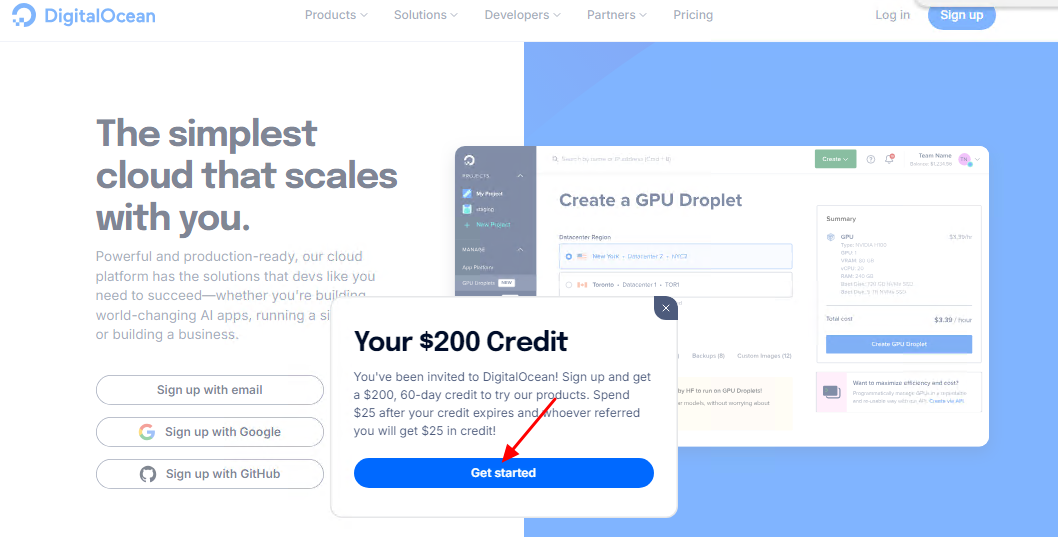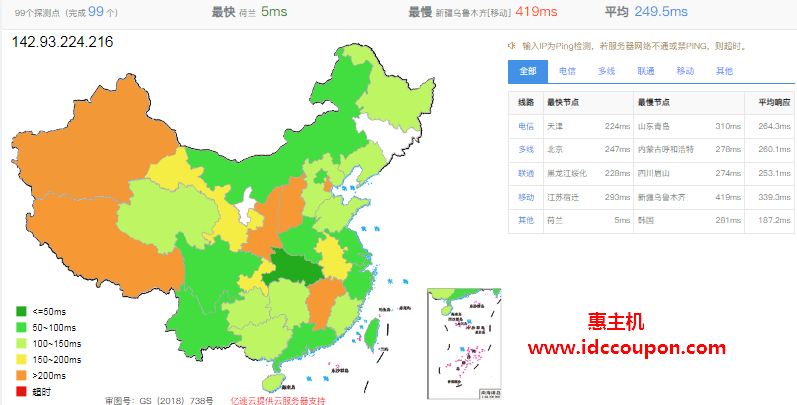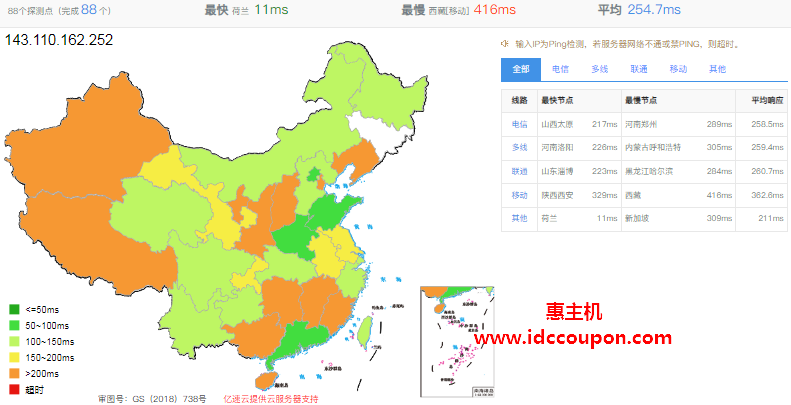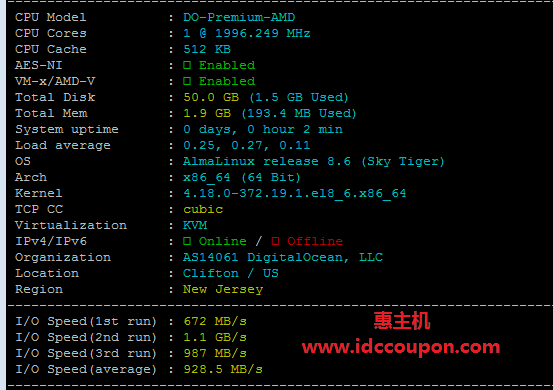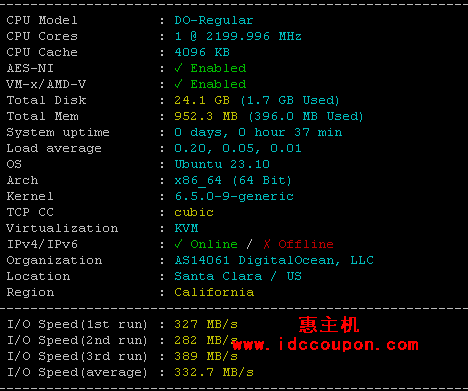是否想在DigitalOcean Droplet套餐方案上面安装WordPress以低成本获得巨大性能?好吧,如果你想这样做的话,那么也是很容易实现。
在本教程结束时,你将能够在DigitalOcean国外云服务器实例上面轻松实现创建WordPress网站、配置服务器等操作,一起来看看吧。
关于DigitalOcean
DigitalOcean是一家提供多种云计算服务的云网络托管公司,它是一家知名的国外云服务器商家,提供快速可靠的网络托管解决方案。
如今,DigitalOcean在全球185个国家/地区拥有13个数据中心,并且拥有高达99.99%的正常运行时间,并且它拥有世界上最快的云服务器之一。
由于DigitalOcean在全球拥有13个数据中心,因此你不必担心网站的性能和可靠性。正如所有云提供商所做的那样,他们会在每台服务器上存储用户网站的副本,因此如果一台服务器发生故障,另一台服务器仍然正常的工作。
众所周知,云计算是通过互联网提供计算服务。包括服务器、存储、数据库、网络等等。

第1步:准备好网站域名
众所周知,必须拥有自己域名才能在互联网上建设网站。目前DigitalOcean不提供此服务来注册域名,但可以在其它域名注册商进行注册。
如果你已有域名,则可以跳过此步骤并转到下一步。
如果你没有域或想注册一个新域,请在任何已注册的网络域中注册一个新域,例如NameCheap,最好的域名注册商之一。
更多域名注册商,可以参看:2023年十大最佳国外域名注册商整理。
第2步:注册DigitalOcean
要注册DigitalOcean,请访问Digitalocean官网,然后单击注册。可以使用Google帐户、GitHub或通过电子邮件注册。现在使用优惠连接注册可获得60天200美元的免费赠金。
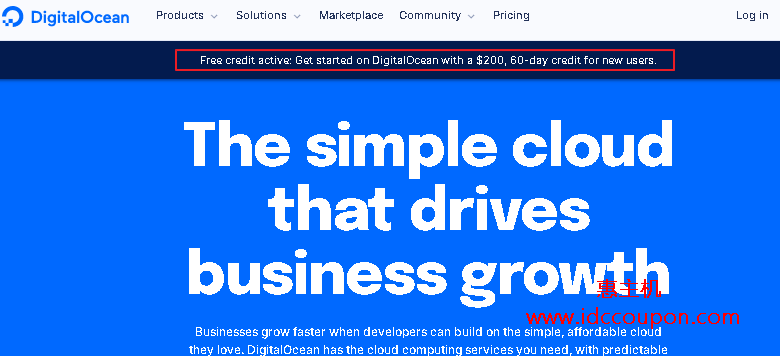
选择你想要注册DigitalOcean的方式,然后验证帐户。
一旦这样做,你将被重定向到一个页面,在这里可以在其中选择你的付款方式。信用卡或PayPal。选择你想要的付款方式,然后输入您的付款信息即可。
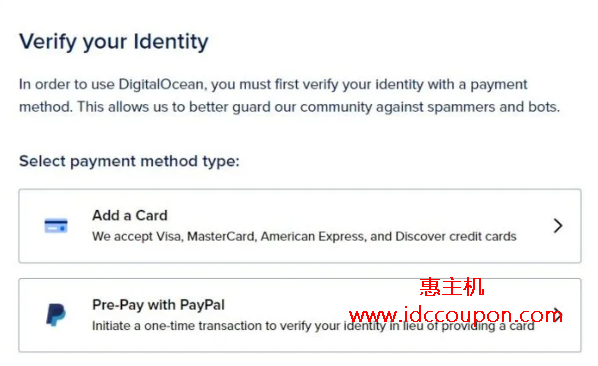
DigitalOcean请求支付信息以确保用户能够进行正确支付。因为他们不会预先向你收费。当选择信用卡卡支付时,需要填写卡信息和账单地址。之后,确认您的卡所有权。
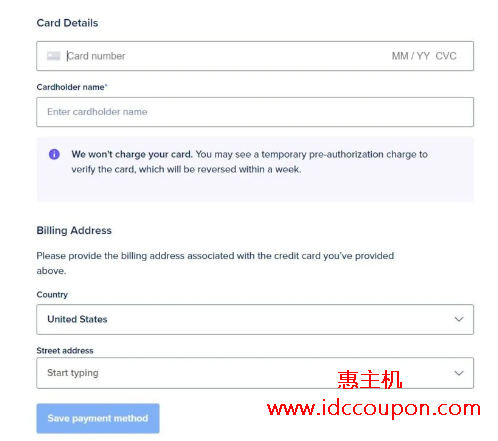
当选择PayPal付款时,将被重定向到PayPal帐户以确认付款。
无论是通过信用卡还是Paypal付款方式,至少会从你的帐户中扣除$5,以确保付款有效性。
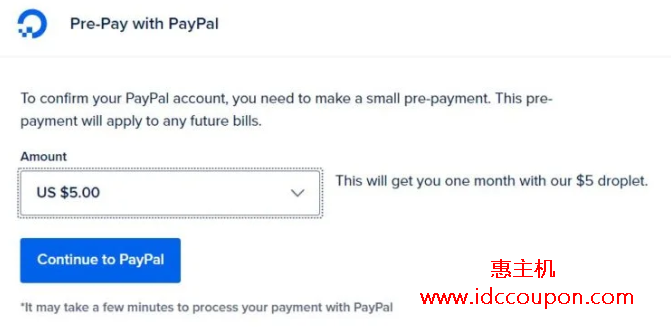
从那里支付的资金将存入到你的DigitalOcean帐户且可以用来购买产品。完成所有这些后,就可以登录到DigitalOcean帐户。
第3步:部署Droplet并安装WordPress
DigitalOcean Droplets是在虚拟化硬件之上运行的基于Linux 的虚拟机 (VM)。创建的每个Droplet都是一个可以使用的新服务器,可以独立使用,也可以作为更大服务器的一部分使用。
换句话说,Droplet是一个服务器,它拥有自己的资源,例如RAM、带宽、CPU等。
DigitalOcean提供两种类型的服务器。常规服务器和使用最新Intel和AMD CPU以及NVMe SSD存储磁盘的高级服务器。
要在DigitalOcean上创建WordPress网站,首先需要创建一个Droplet,然后在其上安装WordPress。
创建一个Droplet:
要创建Droplet,请转到DigitalOcean仪表板上控制面板左侧的主面板。单击Manage卷展栏选项卡以查看所有DigitalOcean选项,然后从那里选择Droplets。
如果你的帐户中已有Droplet,会在此处看到所有这些,如果没有,会在中间看到一个大的Create Droplet按钮。
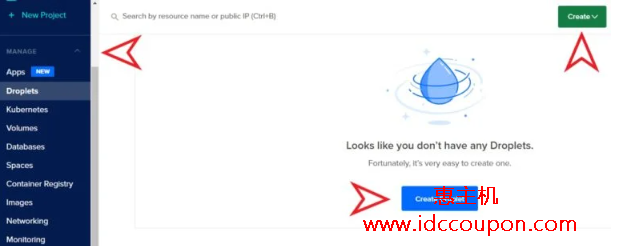
单击它或仪表板左上角的“Create”按钮。单击它后,它会显示可以使用DigitalOcean创建的所有选项。在那里选择Droplet方案:
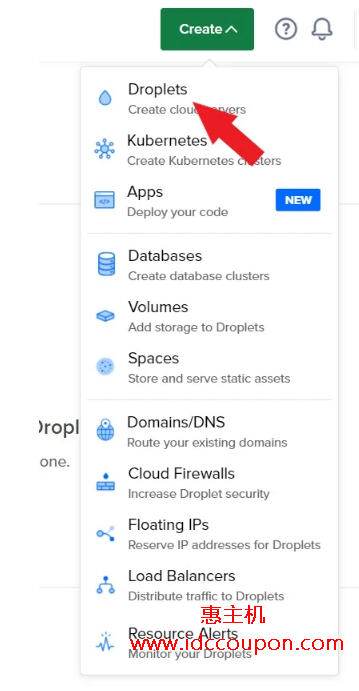
当选择创建Droplet时,需要创建的Droplet的所有选项和设置都将在那里。乍一看,这似乎有很多选项。,不过,让我们逐一分析它的步骤,以方便你使用。
选择数据中心区域:
DigitalOcean在七个不同的国家/地区拥有13个数据中心。数据中心离网站访客越近,网站的性能就越好。选择距离您要定位的潜在客户最近的数据中心。
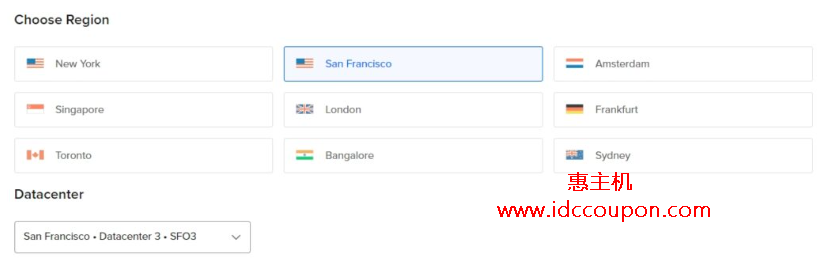
如果该地区有多个数据中心,可以从下拉数据中心中选择您想要的数据中心。
选择一个图像并选择WordPress应用程序:
转到“Marketplace”选项卡并选择 WordPress。它应该显示在推荐的第一个结果中。如果不是,请从搜索框中搜索它。
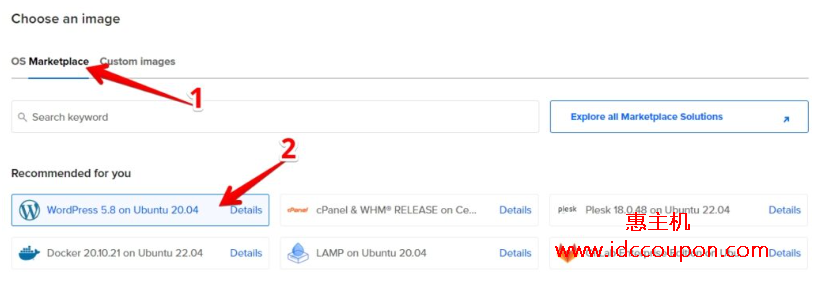
选择服务器大小:
在此部分中,需要选择要创建的服务器的大小、定价和资源量。
- 第一个选项是选择虚拟主机类型、共享或专用CPU服务器。在本文的例子中,想要创建一个Droplet,因此,将选择共享CPU。
- 第二个选项是选择 Droplet 的类型,常规CPU、高级Intel或高级AMD。对于小型网站,它们之间没有太大区别,但溢价仍然高于普通网站。
- 第三个选项是选择服务器大小,网站所需的定价和资源。对于小型和新网站,每月6美元就足够了。
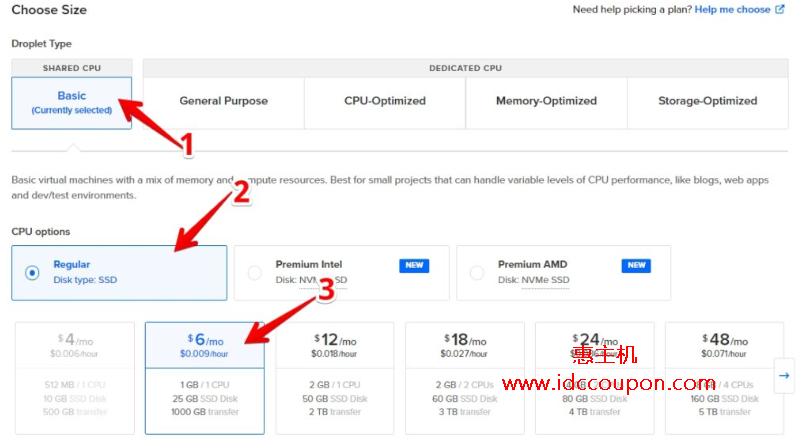
最便宜的每月6美元非常适合小型网站。如果你的网站将来获得更多流量,可以轻松扩展该计划方案。
如果需要可以添加卷(块存储):
卷是基于网络的块设备,可为Droplet提供额外的存储空间。
当需要更多磁盘存储但不想要额外的CPU或数据传输和RAM时,可以使用卷,例如当您计划在您的网站上托管大文件(如视频和播客)时。
要添加卷,请单击Add Volume,以打开其他存储选项。选择所需的卷容量并转到下一步。

在DigitalOcean云服务器中,10GB的块存储每月花费1美元。100GB的卷每月收费10美元。
选择其中一个卷选项后,它将与服务器一起创建。如果不需要卷,请单击删除卷。
身份验证方法(访问凭据):
DigitalOcean为用户提供了两种访问服务器根目录的选项,使用SSH密钥或密码。如果熟悉SSH密钥,这是一个更好的选择。否则,请使用密码选项。
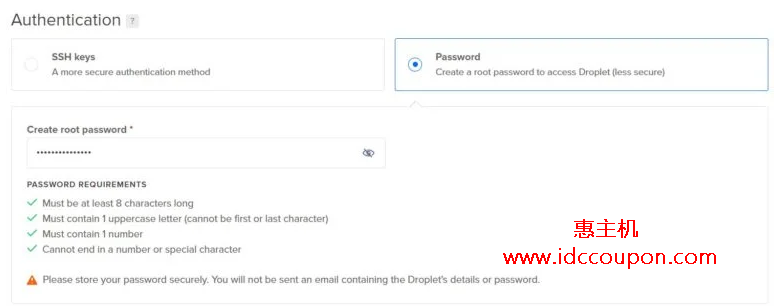
附加选项:
当向下滚动时,就在身份验证下,将看到DigitalOcean推荐的这些附加选项。
监控是一项很酷的功能,强烈建议启用备份,因为它们是在网站崩溃或恶意软件攻击后保证您的应用程序恢复的最佳方式。DigitalOcean上的备份费用为 Droplet价格的 20%。因此,如果Droplet 费用为6美元/月,那么将被收取1.2美元/月的备份费用。
完成并启动Droplet:
这是创建Droplet的最后一步。
在第一个选项中,可以确定需要多少个具有相同配置和容量的液滴。
接下来,为Droplet选择一个唯一的名称。此名称标识您的Droplet,Droplet名称只能包含字母数字字符、破折号和句点。
你也可以使用标签来组织和关联资源。如果你计划在您的帐户中托管大量Droplet,则可以使用此选项。
最后,单击Create Droplet。
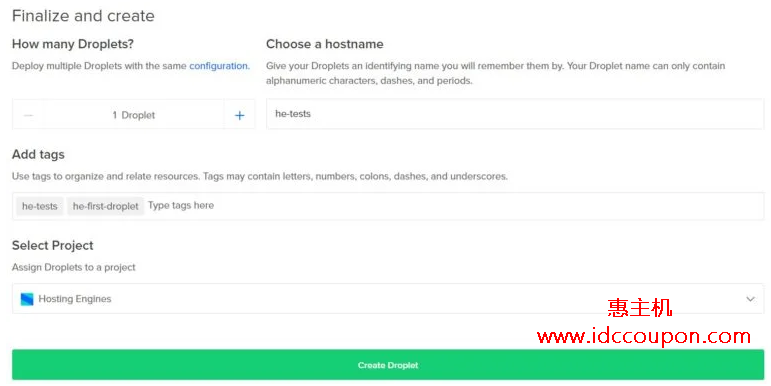
等待几秒钟,然后将看到服务器已创建。并且WordPress已与服务器创建一起安装。
第4步:配置Droplet接口
你应该了解每个Droplet中的多个选项和设置。DigitalOcean上的项目可以包含多个Droplet。你可以在一个DigitalOcean帐户上创建多个项目。
当你单击任何项目时,该项目中的所有应用程序都会显示出来。
当将鼠标悬停在Droplet名称上时,将会看到Droplet服务器位置、RAM和磁盘存储。而液滴名称旁边的那组数字就是服务器的IP地址。水滴面板右侧的三个点是水滴的设置。从那里你可以通过SSH终端访问服务器、调整Droplet大小、查看备份、删除Droplet等。
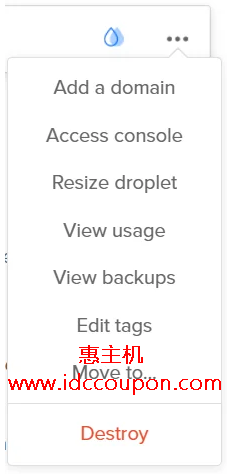
当单击Droplet名称时,将看到更多设置,例如监控、访问详细信息、调整大小等。
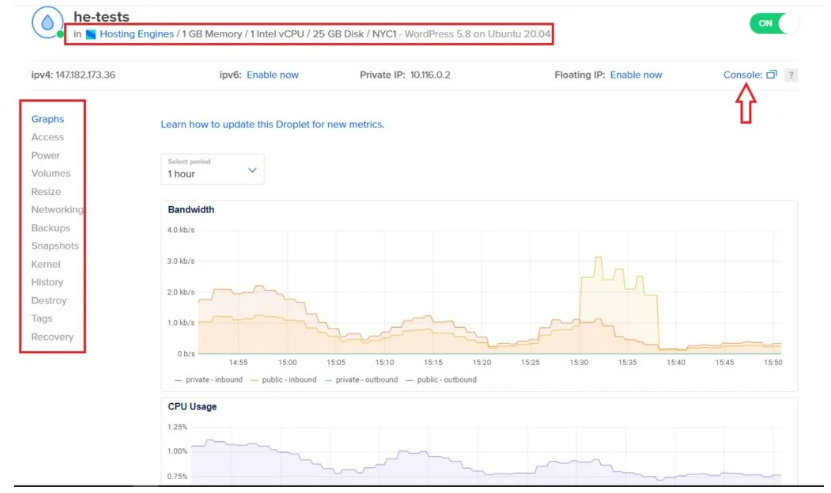
- 在 Droplet名称下,会找到Droplet的详细信息,例如Droplet资源和Droplet应用程序。
- 左侧面板显示单个液滴的不同选项。Graphs只是在监视服务器。
- 这些图表显示了您的应用程序在CPU使用率、内存、磁盘空间、带宽等方面消耗了服务器的多少。因此可以准确了解服务器的性能。
- 可以从那里关闭Droplet电源、调整服务器大小、添加卷、查看备份以及更多功能。
- 仪表板右侧的控制台是一个终端,允许通过SSH root 访问服务器。
第5步:将域名指向Droplet
要将域名指向Droplet,请复制Droplet的IP 地址,然后转到注册域名的位置。转到域的DNS设置并添加“A”记录和“CNAME”记录。“A”记录将域名映射到IP地址。因此,每当有人点击您的域名时,他将被定向到您的网站。
要添加“A”记录,请单击“添加新记录”,在“Host”中插入“@”符号,然后在“Value”中粘贴服务器的 IP 地址(droplet)。“CNMAE”记录将您网站的“www”版本重定向到“非 www”版本。
要添加“CNAME”记录,请在Host中键入“www”,并在Value中键入您的域名,如下图所示。
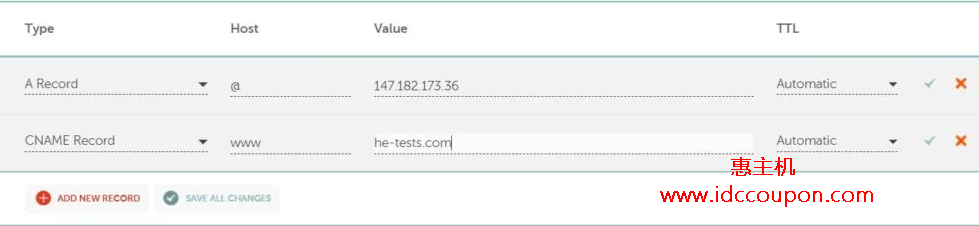
第6步:完成服务器设置
在你一键安装WordPress 后,需要通过SSH终端以root身份访问Droplet服务器以完成Droplet设置。
可以通过DigitalOcean提供的droplet控制台,或通过Putty等第三方终端登录您的服务器根目录。要使用Putty访问服务器,需要输入在安装Droplet期间创建的IP地址和密码。
在此示例中,将使用DigitalOcean控制台登录。由于这里已经登录,因此不需要输入IP地址或Droplet密码。
要通过DigitalOcean控制台登录到服务器root,请单击Console,或转到Access,以 root 身份登录,然后单击Launch Droplet Console。执行此操作后,Droplet控制台将自动访问您的服务器根目录。
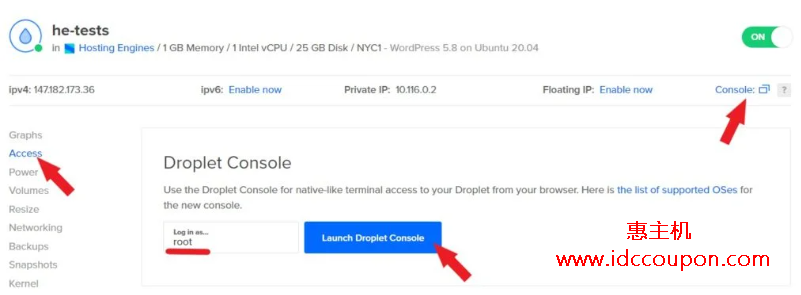
完成WordPress安装:
在终端窗口中,会看到一串行。忽略它们并转到行的底部。
它会要求您输入您的域名,然后输入带有“HTTP”的域名,例如 (he-tests.com),如下图所示。输入你的域名并按回车键进入下一步。
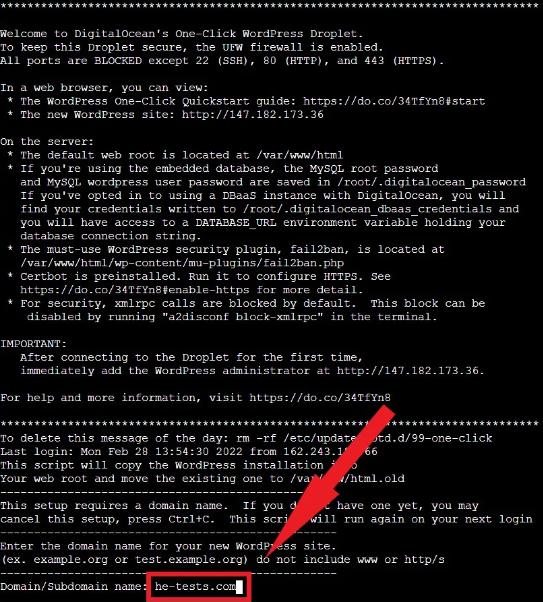
接下来,将创建WordPress的管理员用户凭据、WordPress网站的用户名和密码。首先从输入电子邮件地址开始。输入电子邮件地址,然后按回车键。

接下来,输入用户名并按回车键,然后输入密码并再次按回车键,如下所示。这些将是WordPress管理员登录凭据。当输入密码时,出于安全考虑,它不会在屏幕上显示,所以认真写。之后输入网站的标题,然后按回车键。
要确认您输入的信息是否正确,请键入“Y”并再次按回车键。
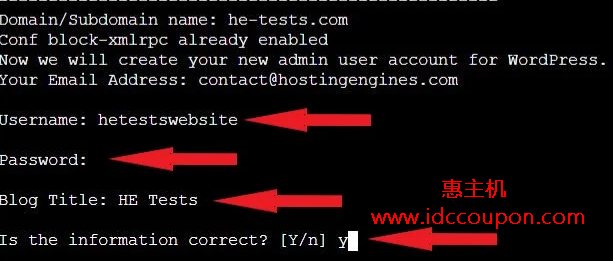
安装Let’s Encrypt SSL证书:
下一行将询问是否要安装Let’s Encrypt SSL 证书。输入“Y”进行确认,然后按键盘上的回车键。
然后,系统会要求您提供一个电子邮件地址,以便在SSL证书过期时收到通知。输入域名,然后单击Enter。

下一行要求您同意DigitalOcean的服务条款。输入“A”表示同意并按回车键。
接下来,系统会询问是否要与Lets Encrypt基金会共享你的电子邮件地址。如果需要,请输入“Y”,如果不需要,请输入“N”,最后一次按回车键。
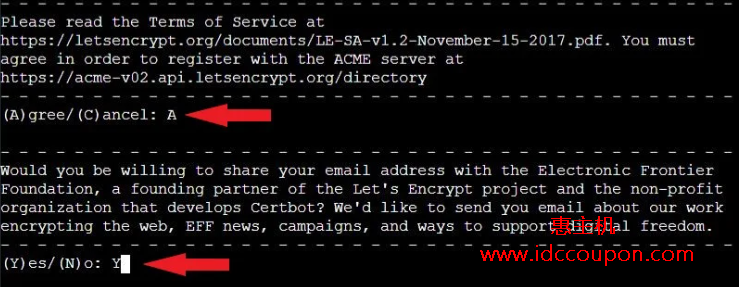
完成所有这些后,你应该会收到一条确认消息,告诉WordPress已成功安装。等待几分钟以便安装SSL证书。
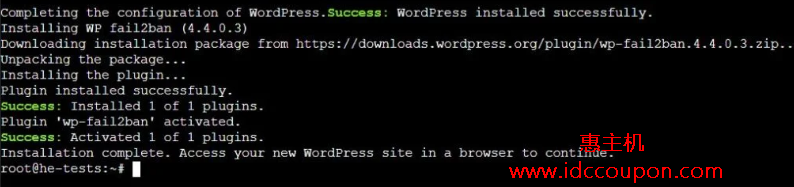
现在可以使用域名来查看WordPress网站。可以访问“https://yourdomain.com/wp-admin”,使用之前创建的用户名和密码访问WordPress管理区域。
结论
DigitalOcean是最好的云托管提供商之一,享有盛誉。更重要的是,新用户在DigitalOcean上可以轻松安装和配置WordPress网站,虽然可能会需要一些时间,但这完全是值得的。
所以,小编建议可以使用DigitalOcean云服务器搭建WordPress网站,它是一种便宜、快速且可靠的云计算服务,而且新人还赠送200美元。
 惠主机
惠主机